「Toggl Button」で気軽にタイムトラッキングができることを知った
先日,Pomello + Trello を使ってポモドーロテクニックでタスクをこなせることについてまとめた.
あれから,上記の方法で試していたが,Toggl の Chrome 拡張の「Toggl Button」+ GitHub(or GitLab or BitBucket) が思っていたよりも使えそうだったので,まとめてみる
使い方
まずは「Toggl Button」をインストールする.
「Toggl Button」の設定画面にある「Integration」に移動し,連携したいサービスを選ぶ.今回は GitHub と連携をしてみるため,フィルターに GitHub と入力し,チェックボックスにチェックを入れる.
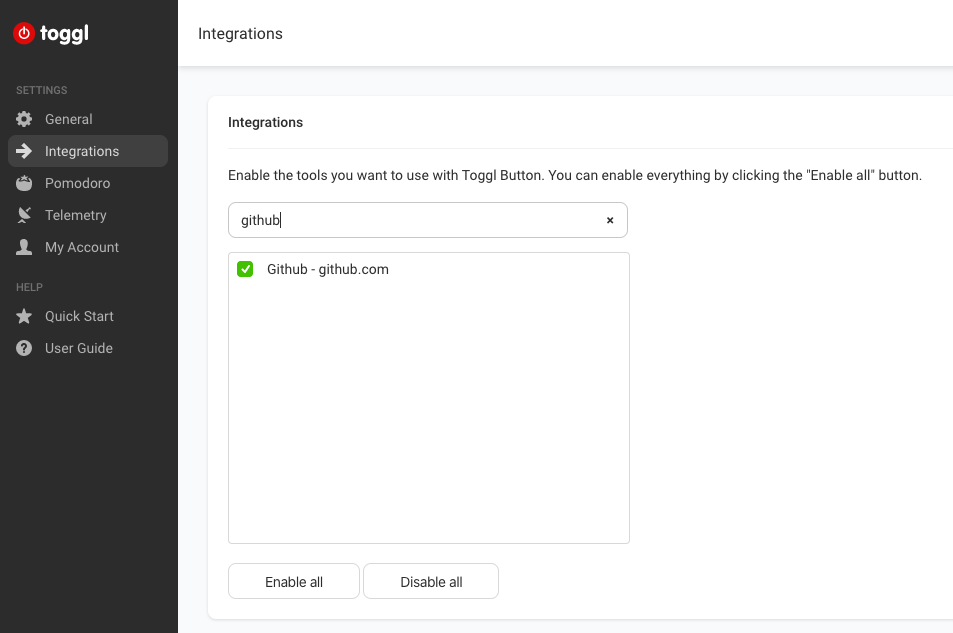
GitHub の issue や Pull Request の画面を見てみると,「Start timer」というボタンが表示されるため,これを押すとタイムトラッキングが開始される.
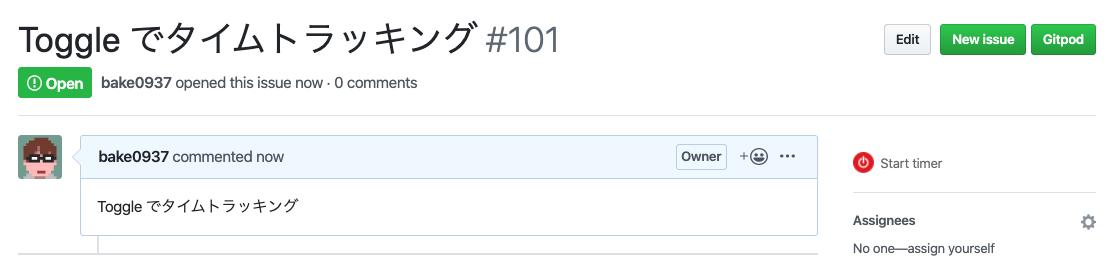
「Toggl Button」の設定画面にある「Pomodoro」でなんとポモドーロテクニックでタイムトラッキングもできる.自動で5分休憩ができる設定にはできないが,25分単位でアラートを出したりタイムトラッキングを止めることができる.
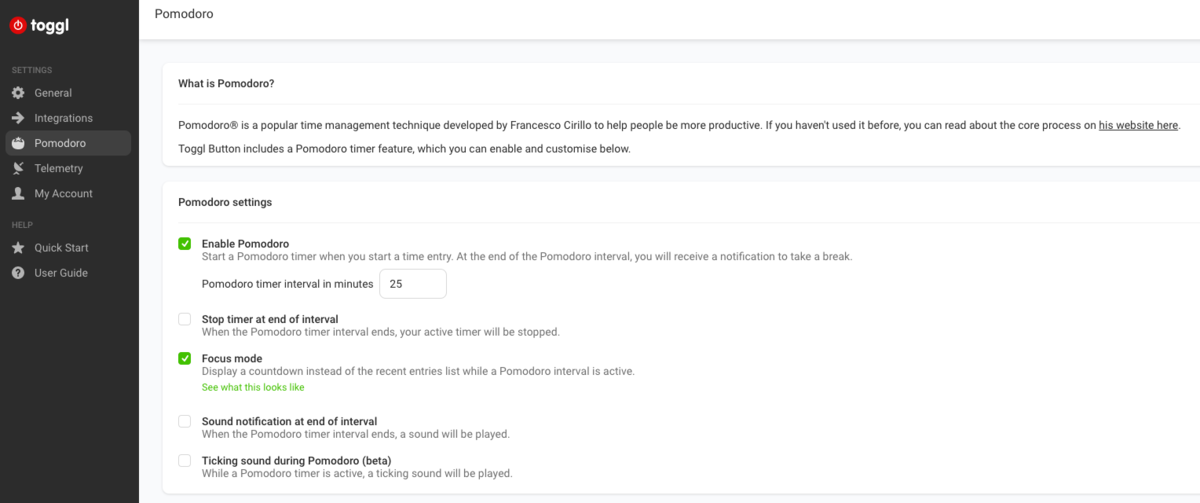
上記の画像の設定で「Start timer」を実行し,「Toggl Button」を押してみると下記の画像のような表示になる.

Toggl のデスクトップアプリも利用すれば,Google Chrome を閉じてしまった場合でも,デスクトップアプリからタイマーを止めたり再スタートができる.私の場合,まずは issue や Pull Request 上にある「Start timer」を実行してからはデスクトップアプリでタイマーの管理をしているのが今の使い方になる.
まとめと所感
今回は「Toggl Button」についてまとめてみた.Toggl 自体は前々から知ってはいたが,連携したいサービスがかなり多いことやタイムトラッキングしたいのが issue や Pull Request に紐付いていることが多いことに気づいたため,Toggl を見直すことができた.
GitHub(or GitLab or BitBucket) には カンバン機能もあるため,併用すればタイムトラッキングとタスク管理がさらに捗りそうだと感じた.